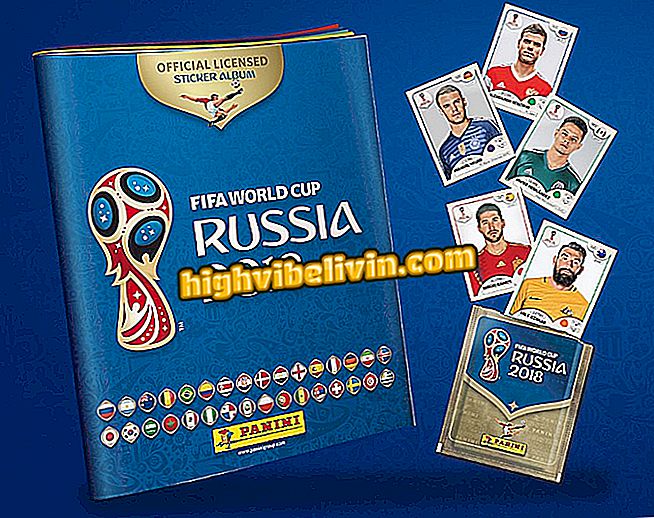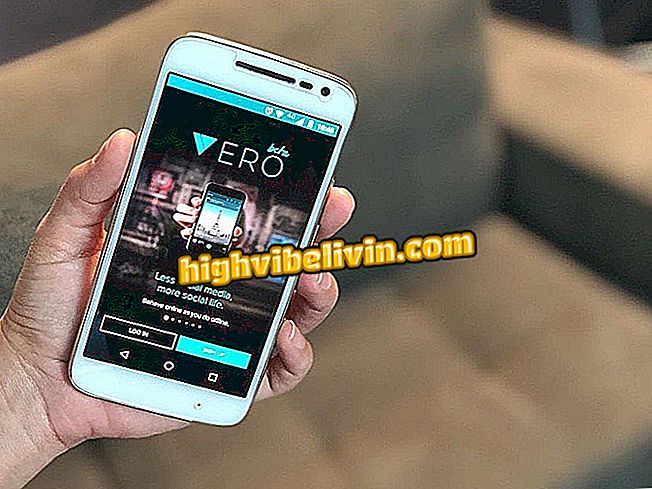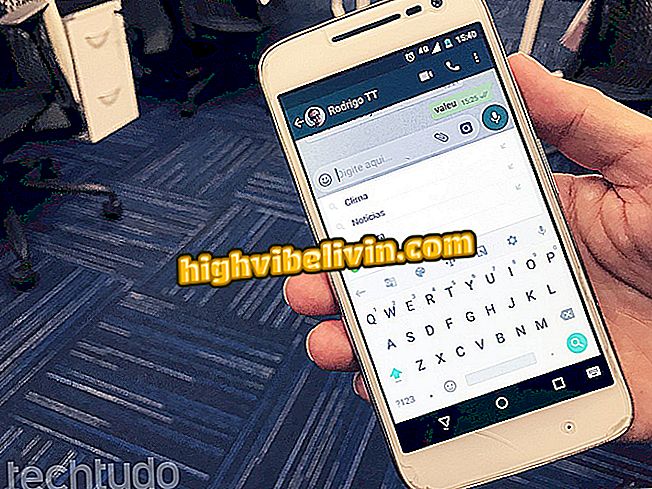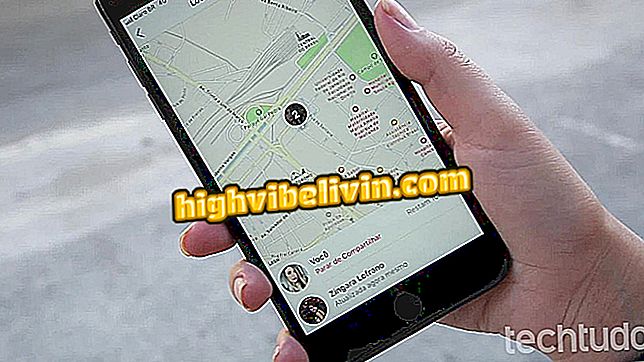Telefonunuzu USB üzerinden LG TV'ye bağlama
LG'nin bazı akıllı TV'leri, cihazdaki fotoğrafları ve videoları doğrudan büyük ekranda görüntülemek için telefonunuzu USB üzerinden bağlamanıza izin verir. Her ne kadar sadece en gelişmiş modeller kablolar olmadan bunu yapabiliyorsa da, daha geleneksel yöntem markanın daha ucuz modellerinde bile etkilidir, çünkü yalnızca bir USB kablosu ve uyumlu bir Android telefon kullanır.
Ucuz bir akıllı TV satın almak ister misiniz? Karşılaştırmak için en iyi fiyatları bulun
Aşağıdaki eğiticide, LG TV'nizi telefonunuza USB kablosuyla nasıl bağlayacağınızı öğrenin. Adım adım 32LJ600B modelinde gerçekleştirilmiş olmasına rağmen, işlem üreticinin diğer televizyonları için de geçerlidir.
LG'nin akıllı TV'sinde HBO GO nasıl izlenir

LG OLED 2018: Markanın yeni TV serisi hakkında bilgi edinin
Adım 1. Bir USB kablosu kullanarak, akıllı telefonunuzu LG akıllı TV'ye bağlayın. Bu adım için, TV'nin ilk (veya ana) USB bağlantı noktasını kullanmanızı da öneririz - çünkü bazı modellerde tüm işlevler diğer bağlantı noktaları tarafından desteklenmez;

USB kablosunu bağlarken, ana TV portunu tercih edin
Adım 2. Cihazı TV'ye bağladıktan sonra, cep telefonunuza gidin ve bildirim çubuğuna erişin. Cihaz TV'yi doğru bir şekilde tanırsa, "Bu cihazı şarj eden USB" bildirimi görüntülenir ve devam etmek için dokunun;
bu cihazın yüklenmesi "Adım 3. Son olarak, açılan pencerede "Fotoğrafları aktar (PTP)" seçeneğini işaretleyin. Bu adımdan hemen sonra, TV akıllı telefonu bir kalem sürücü olarak tanımalıdır;
fotoğraf (PTP) "Adım 4. TV'ye geri dönün, bir pencerenin cihazdaki dosyalara erişmek isteyip istemediğinizi sorduğunu unutmayın. Niyetimizi onaylamak için, uzaktan kumandadaki "Tamam" düğmesiyle "Evet" seçeneğini seçin;
Adım 5. TV dosya yöneticisine girdikten sonra, "Fotoğraflar" sekmesine gitmek için kontrolün ok tuşlarını kullanın. Ardından dosyaları görüntülemek için uzaktan kumandadaki "OK" düğmesine bir kez daha basın;
Adım 6. Birkaç saniye içinde TV, akıllı telefonunuzdaki "DCIM" ve "Resimler" klasörlerine kaydedilen görüntülerin tam bir listesini görüntüler. Sistemin bir kısıtlaması nedeniyle, WhatsApp gibi diğer klasörlere kaydedilen fotoğraflara TV tarafından erişilemediğini unutmayın;

Ardından cihazda erişilebilen tüm görüntüler kılavuzda gösterilecektir.
Adım 7. Bir tam ekran görüntüyü görüntülemek için, kontrol üzerindeki yön oklarıyla ona gidin ve "OK";
Adım 8. Ardından görüntü ızgarasına dönmek için "Geri Dön" tuşuna basın. Dosya yöneticisinden tamamen çıkmak ve akıllı telefonunuzun bağlantısını kesmek için "Çıkış" a dokunmanız gerekir.
Hazır! Artık akıllı telefonunuzu LG Smart TV'ye nasıl bağlayacağınızı biliyorsunuz! Cihazın fotoğraflarını ve videolarını doğrudan TV'de göstermek için ipuçlarını kullanın.
LG'nin en iyi akıllı TV nedir? Foruma göz at